Megjegyzés
Az oldalhoz való hozzáféréshez engedély szükséges. Megpróbálhat bejelentkezni vagy módosítani a címtárat.
Az oldalhoz való hozzáféréshez engedély szükséges. Megpróbálhatja módosítani a címtárat.
A cikk célja a munkavégző adatok Workdayből Microsoft Entra-azonosítóba való kiépítéséhez szükséges lépések bemutatása.
Feljegyzés
Ezt a cikket akkor érdemes használni, ha a Workdayből kiépíteni kívánt felhasználók csak felhőalapú felhasználók, akiknek nincs szükségük helyszíni AD-fiókra. Ha a felhasználóknak csak helyszíni AD-fiókra, illetve AD- és Microsoft Entra-fiókra van szükségük, akkor tekintse meg a Workday Active Directory-felhasználókiépítésre való konfigurálásával foglalkozó cikket.
Az alábbi videó gyors áttekintést nyújt a Workdaynel való üzembe helyezési integráció megtervezésének lépéseiről.
Áttekintés
A Microsoft Entra felhasználói kiépítési szolgáltatása integrálható a Workday Human Resources API-val a felhasználói fiókok kiépítéséhez. A Microsoft Entra felhasználói kiépítési szolgáltatás által támogatott Workday-felhasználókiépítési munkafolyamatok a következő emberi erőforrások és identitás életciklus-kezelési forgatókönyvek automatizálását teszik lehetővé:
Új alkalmazottak felvétele – Amikor új alkalmazottat ad hozzá a Workdayhez, a rendszer automatikusan létrehoz egy felhasználói fiókot a Microsoft Entra-azonosítóban, és opcionálisan a Microsoft Entra ID által támogatott Microsoft 365- és egyéb SaaS-alkalmazásokat, és visszaírja az e-mail-címet a Workdaybe.
Alkalmazotti attribútumok és profilfrissítések – Ha egy alkalmazotti rekord frissül a Workdayben (például a neve, a beosztása vagy a felettese), a felhasználói fiókja automatikusan frissül a Microsoft Entra-azonosítóval, és opcionálisan a Microsoft 365-tel és a Microsoft Entra ID által támogatott egyéb SaaS-alkalmazásokkal.
Alkalmazotti felmondások – Ha egy alkalmazottat a Workdayben szüntetnek meg, a felhasználói fiók automatikusan le lesz tiltva a Microsoft Entra-azonosítóban, és opcionálisan a Microsoft 365 és a Microsoft Entra ID által támogatott egyéb SaaS-alkalmazásokban.
Alkalmazotti rehires – Ha egy alkalmazottat újrakér a Workdayben, a régi fiókja automatikusan újraaktiválható vagy újra kiépíthető (az Ön igényeinek megfelelően) a Microsoft Entra-azonosítóra, és opcionálisan a Microsoft 365-re és a Microsoft Entra ID által támogatott egyéb SaaS-alkalmazásokra.
Kiknek ideális ez a felhasználói kiépítési megoldás?
Ez a Workday to Microsoft Entra felhasználói kiépítési megoldás ideális a következőkhöz:
Azok a szervezetek, amelyek előre elkészített, felhőalapú megoldást szeretnének a Workday-felhasználók kezeléséhez
Azok a szervezetek, amelyek közvetlen felhasználói kiépítést igényelnek a Workdaytől a Microsoft Entra-azonosítóig
Azok a szervezetek, amelyeknek szükségük van a felhasználói fiókok létrehozására a Workday segítségével beszerzett adatok alapján
A Microsoft 365-öt e-mailben használó szervezetek
Megoldásarchitektúra
Ez a szakasz a végfelhasználói kiépítési megoldás architektúrát ismerteti a kizárólag felhőalapú felhasználók számára. Két kapcsolódó folyamat létezik:
Mérvadó HR-adatfolyam – a Workdaytől a Microsoft Entra-azonosítóig: Ebben a folyamatban a feldolgozói események (például új alkalmazottak, átadások, leállások) először a Workdayben fordulnak elő, majd az eseményadatok a Microsoft Entra-azonosítóba kerülnek. Az eseménytől függően előfordulhat, hogy a Microsoft Entra ID-ban műveletek hozhatók létre/frissíthetők/engedélyezhetők/tilthatók le.
Visszaírási folyamat – a helyi Active Directory és a Workday között: Miután a fiók létrehozása befejeződött az Active Directoryban, szinkronizálva lesz a Microsoft Entra-azonosítóval a Microsoft Entra Connecten keresztül, és az olyan információk, mint az e-mail, a felhasználónév és a telefonszám visszaírhatók a Workdaybe.
 fogalmi diagramja
fogalmi diagramja
Végfelhasználói adatfolyam
- Az HR csapat munkavállalói tranzakciókat hajt végre (Belépők/Áthelyezések/Kilépők vagy Új Belépők/Átvezénylések/Megszűnések) a Workday Employee Central rendszerben.
- A Microsoft Entra kiépítési szolgáltatás a Workday EC-ből futtatja az identitások ütemezett szinkronizálását, és azonosítja azokat a módosításokat, amelyeket fel kell dolgozni a helyi Active Directory való szinkronizáláshoz.
- A Microsoft Entra kiépítési szolgáltatás megállapítja a változásokat, és elindítja a felhasználó létrehozási/frissítési/engedélyezési/letiltási műveletét a Microsoft Entra ID-ben.
- Ha a Workday Visszaíró alkalmazás konfigurálva van, olyan attribútumokat kér le, mint az e-mail, a felhasználónév és a telefonszám a Microsoft Entra-azonosítóból.
- A Microsoft Entra kiépítési szolgáltatás beállítja az e-maileket, a felhasználónevet és a telefonszámot a Workdayben.
Tervezés és üzembe helyezés
Cloud HR vezérelt felhasználókiépítés Workdayről a Microsoft Entra ID-ra való átállása jelentős tervezést igényel, amely különböző szempontokat fed le, például:
- Az egyező azonosító meghatározása
- Attribútumleképezés
- Attribútumátalakítás
- Hatókörszűrők
A témakörökre vonatkozó átfogó irányelvekért tekintse meg a felhőbeli HR üzembehelyezési tervét .
Integrációs rendszer felhasználójának konfigurálása a Workdayben
Lásd a(z) integrációs rendszer felhasználójának konfigurálása pontot a Workday integrációs rendszer felhasználói fiók létrehozásához a munkavállalói adatok lekérésére vonatkozó engedélyekkel.
Felhasználó létesítése konfigurálása a Workdayből a Microsoft Entra ID-be
A következő szakaszok ismertetik a felhasználókiépítés lépéseit a Workdayből a Microsoft Entra ID-be való konfiguráláshoz kizárólag felhőalapú üzembe helyezéshez.
- A Microsoft Entra kiépítési összekötő alkalmazás hozzáadása és a Workday-kapcsolat létrehozása
- Workday és Microsoft Entra attribútumleképezések konfigurálása
- Felhasználói kiépítés engedélyezése és indítása
1. rész: A Microsoft Entra kiépítési összekötő alkalmazás hozzáadása és a Workday-kapcsolat létrehozása
A Workday konfigurálása a kizárólag felhőalapú felhasználók számára a Microsoft Entra szolgáltatásba való kiépítéshez:
Jelentkezzen be a Microsoft Entra felügyeleti központba legalább felhőalkalmazás-rendszergazdaként.
Keresse meg az Entra ID>Enterprise-alkalmazásokat>Új alkalmazás.
Keresse meg a Workdayt a Microsoft Entra felhasználói kiépítésében, és adja hozzá az alkalmazást a katalógusból.
Az alkalmazás hozzáadása és az alkalmazás részletei képernyő megjelenítése után válassza a Kiépítés lehetőséget.
A Provisioning módot állítsa automatikusra.
Töltse ki a Rendszergazdai hitelesítő adatok szakaszt az alábbiak szerint:
Workday Felhasználónév – Adja meg a Workday integrációs rendszerfiókjának felhasználónevét, amelyhez hozzá van fűzve a bérlő tartományneve. A következőhöz hasonlóan kell kinéznie: username@contoso4
Workday jelszó – Adja meg a Workday integrációs rendszerfiók jelszavát
Workday Web Services API URL-címe – Adja meg a bérlő Workday webszolgáltatások végpontjának URL-címét. Az URL-cím határozza meg az összekötő által használt Workday Web Services API verzióját.
URL-formátum A WWS API használt verziója XPATH-módosítások szükségesek https://####.workday.com/ccx/service/tenantName v21.1 Nem https://####.workday.com/ccx/service/tenantName/Human_Resources v21.1 Nem https://####.workday.com/ccx/service/tenantName/Human_Resources/v##.# v##. # Igen Feljegyzés
Ha az URL-címben nincs megadva verzióinformáció, az alkalmazás a Workday Web Services (WWS) 21.1-es verzióját használja, és nem szükséges módosítani az alkalmazáshoz szállított alapértelmezett XPATH API-kifejezéseket. Egy adott WWS API-verzió használatához adja meg a verziószámot az URL-címben
Példa:https://wd3-impl-services1.workday.com/ccx/service/contoso4/Human_Resources/v34.0
Ha WWS API 30.0+-os verziót használ, mielőtt bekapcsolná a kiépítési feladatot, frissítse az XPATH API-kifejezéseket az Attribútumleképezés – Speciális beállítások –>> A Workday attribútumlistájának szerkesztése szakaszában, amely a konfiguráció és a Workday attribútumreferenciájának kezelése szakaszra hivatkozik.Értesítési e-mail – Adja meg az e-mail-címét, és jelölje be az "E-mail küldése sikertelenség esetén" jelölőnégyzetet.
Kattintson a Kapcsolat tesztelése gombra.
Ha a kapcsolati teszt sikeres, kattintson a felül található Mentés gombra. Ha nem sikerül, ellenőrizze, hogy a Workday URL-címe és hitelesítő adatai érvényesek-e a Workdayben.
2. rész: A Workday és a Microsoft Entra attribútumleképezéseinek konfigurálása
Ebben a szakaszban azt fogja konfigurálni, hogy a felhasználói adatok hogyan áramolnak a Workdayből a Microsoft Entra ID-be a csak felhőalapú felhasználók számára.
A Hozzárendelések lapon, a Munkavállalók szinkronizálása a Microsoft Entra ID-re lehetőségre kattintson.
A Forrásobjektum hatóköre mezőben megadhatja, hogy a Workdayben mely felhasználói csoportok legyenek hatókörben a Microsoft Entra ID-nak való kiépítéshez, ha attribútumalapú szűrőket határoznak meg. Az alapértelmezett hatókör "minden felhasználó a Workdayben". Példaszűrők:
Példa: Hatókör a 1000000 és 2000000 közé eső munkavállalói azonosítóval bíró felhasználókra
Attribútum: WorkerID
Operátor: REGEX-egyezés
Érték: (1[0-9][0-9][0-9][0-9][0-9][0-9])
Példa: Csak függő munkavállalók és nem rendszeres alkalmazottak
Attribútum: ContingentID
Operátor: NEM ÜRES
A Célobjektum-műveletek mezőben globálisan szűrheti, hogy milyen műveleteket hajtanak végre a Microsoft Entra-azonosítón. A létrehozás és a frissítés a leggyakoribb.
Az Attribútumleképezések szakaszban megadhatja, hogy az egyes Workday-attribútumok hogyan képezhetők le Active Directory-attribútumokra.
A frissítéshez kattintson egy meglévő attribútumleképezésre, vagy kattintson a képernyő alján található Új leképezés hozzáadása elemre az új leképezések hozzáadásához. Az egyes attribútumleképezések a következő tulajdonságokat támogatják:
Leképezés típusa
Közvetlen – A Workday attribútum értékét írja az AD attribútumba módosítás nélkül
Állandó – Statikus, állandó sztringérték írása az AD attribútumba
Kifejezés – Lehetővé teszi egyéni érték írását az AD-attribútumba egy vagy több Workday-attribútum alapján. További információt a kifejezésekről szóló cikkben talál.
Forrásattribútum – A Workday felhasználói attribútuma. Ha a keresett attribútum nem található, olvassa el a Workday felhasználói attribútumok listájának testreszabásával kapcsolatos témakört.
Alapértelmezett érték – Nem kötelező. Ha a forrásattribútum üres értékkel rendelkezik, a leképezés ehelyett ezt az értéket fogja írni. A leggyakoribb konfiguráció az, hogy ezt hagyja üresen.
Célattribútum – A Microsoft Entra ID felhasználói attribútuma.
Az attribútumot használó objektumok egyezése – Azt jelzi, hogy ezt az attribútumot kell-e használni a felhasználók egyedi azonosítására a Workday és a Microsoft Entra ID között. Ez az érték általában a Workday Munkavégző azonosítója mezőjében van beállítva, amely általában az Alkalmazotti azonosító attribútumra (új) vagy a Microsoft Entra ID bővítményattribútumára van leképezve.
Egyező sorrend – Több egyező attribútum is beállítható. Ha több van, azokat a mező által meghatározott sorrendben értékeli ki a rendszer. Amint talál egyezést, a rendszer nem értékeli ki a további egyező attribútumokat.
Alkalmazza ezt a leképezést
Always – A leképezés alkalmazása a felhasználólétrehozási és a frissítési műveletekre is
Csak létrehozáskor – A leképezés alkalmazása csak a felhasználó létrehozási műveletekre
A leképezések mentéséhez kattintson a Mentés gombra az Attribútum-leképezés szakasz tetején.
Felhasználói ellátás engedélyezése és elindítása
A Workday kiépítési alkalmazáskonfigurációinak befejezése után bekapcsolhatja a kiépítési szolgáltatást.
Tipp.
A kiépítési szolgáltatás bekapcsolásakor alapértelmezés szerint az üzembe helyezési műveleteket kezdeményezi a hatókörben lévő összes felhasználó számára. Ha hibák lépnek fel a leképezési vagy a Workday-adatproblémákban, előfordulhat, hogy a kiépítési feladat meghiúsul, és karanténba kerül. Ennek elkerülése érdekében ajánlott eljárásként javasoljuk, hogy konfigurálja a Forrásobjektum-hatókör szűrőt, és tesztelje az attribútumleképezéseket néhány tesztfelhasználóval, mielőtt elindítja a teljes szinkronizálást az összes felhasználó számára. Miután ellenőrizte, hogy a leképezések működnek-e, és megadja-e a kívánt eredményt, eltávolíthatja a szűrőt, vagy fokozatosan kibonthatja, hogy több felhasználót is bevonjon.
A Kiépítés lapon állítsa a kiépítés állapotátBe értékre.
Kattintson a Mentés.
Ez a művelet elindítja a kezdeti szinkronizálást, amely változó számú órát vehet igénybe attól függően, hogy hány felhasználó van a Workday-bérlőben. A szinkronizálási ciklus előrehaladásának nyomon követéséhez ellenőrizze a folyamatjelző sávot.
Bármikor ellenőrizheti a Provisioning fület a Microsoft Entra Felügyeleti központban, hogy milyen műveleteket hajtott végre a kiépítési szolgáltatás. A kiépítési naplók felsorolják a kiépítési szolgáltatás által végrehajtott összes egyéni szinkronizálási eseményt, például azt, hogy mely felhasználókat olvassák ki a Workdayből, majd hozzáadják vagy frissítik a Microsoft Entra-azonosítóra.
Miután a kezdeti szinkronizálás befejeződött, egy ellenőrző összefoglalót fog írni a Kiépítés lapra, az alábbiak szerint.
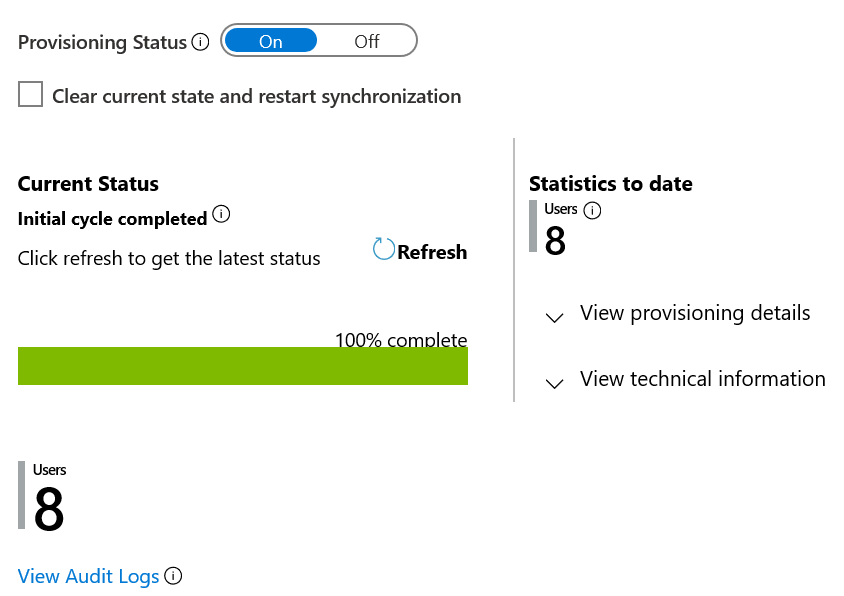
Kapcsolódó tartalom
- További információ a Microsoft Entra ID- és Workday-integrációs forgatókönyvekről és webszolgáltatás-hívásokról
- Tudjon meg többet a bejövő ellátás támogatott Workday Attribútumairól
- Tudja meg, hogyan állíthatja be a Workday visszaírást
- Tudnivalók a naplók áttekintéséről és az átadási tevékenységekkel kapcsolatos jelentések lekéréséről
- Megtudhatja, hogyan konfigurálhatja az egyszeri bejelentkezést a Workday és a Microsoft Entra ID között
- Megtudhatja, hogyan exportálhatja és importálhatja a kiépítési konfigurációkat